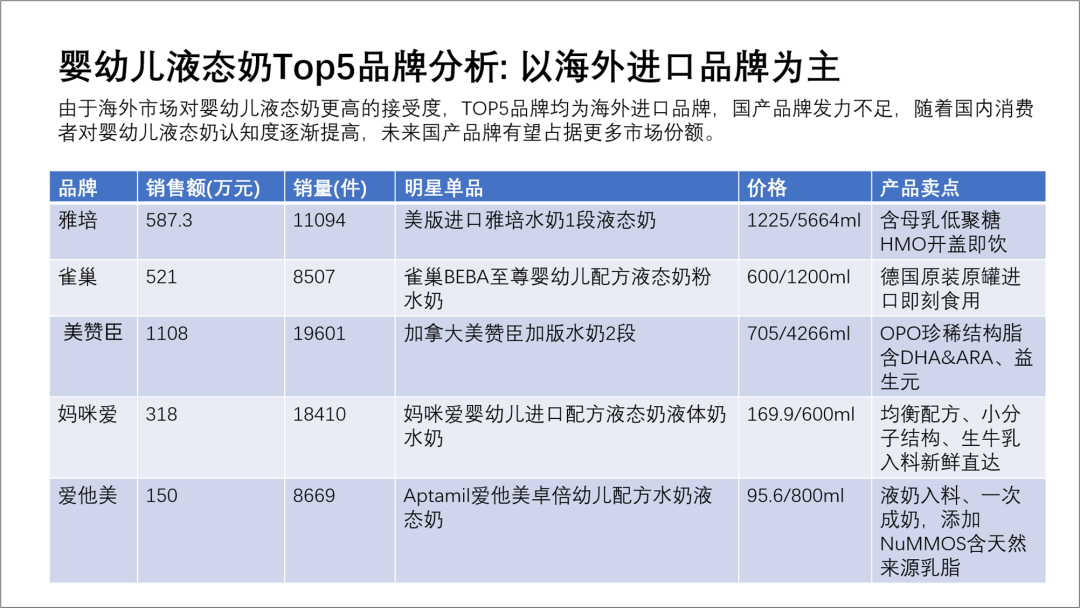
-
配色不好看,有点丑。
-
文字没有对齐,表格内偏上 -
数据重点不突出
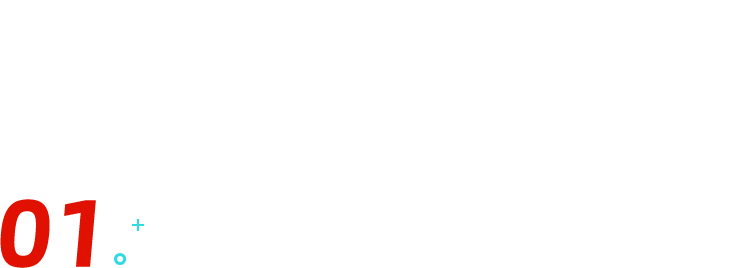
表格单元格,不要轻易换行
如果换行,尽量保持,每一行的高度一致。
我们可以通过调整表格的宽度,来实现不换行。
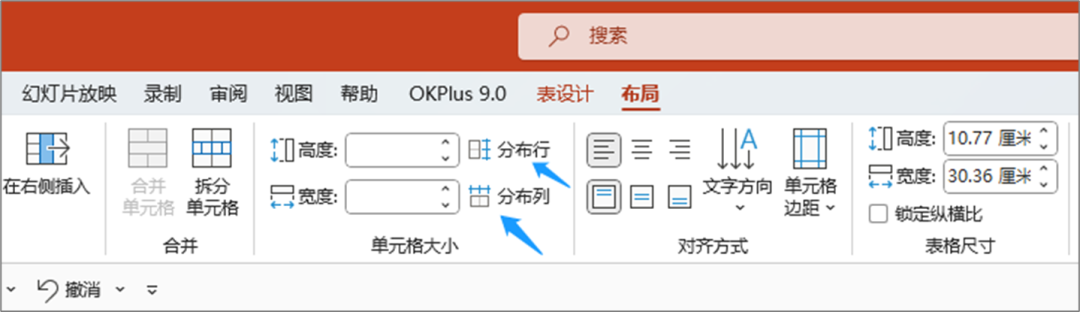
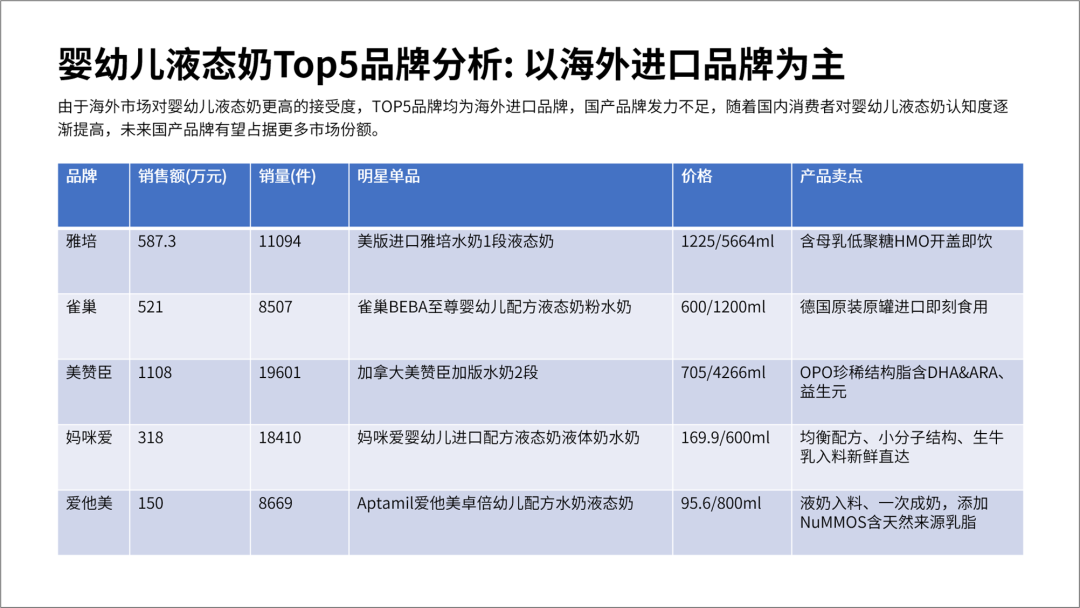
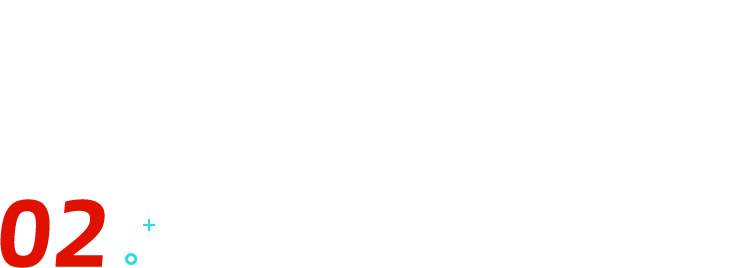
文字要保持对齐
现在文字整体在表格内偏上,又偏左,我们必须矫正一下。
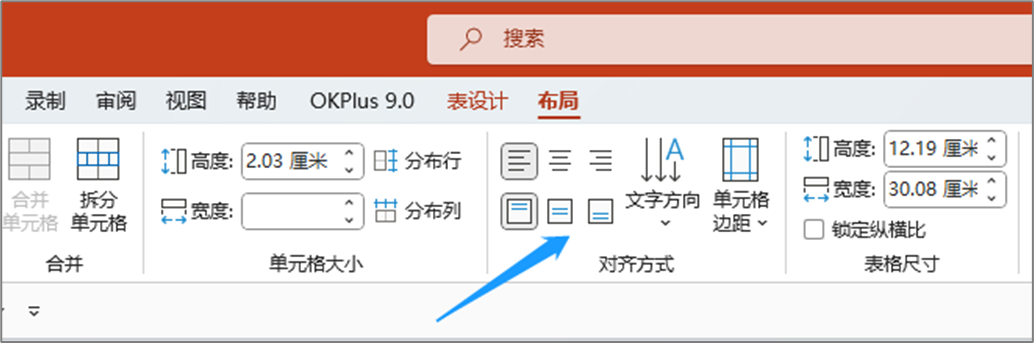
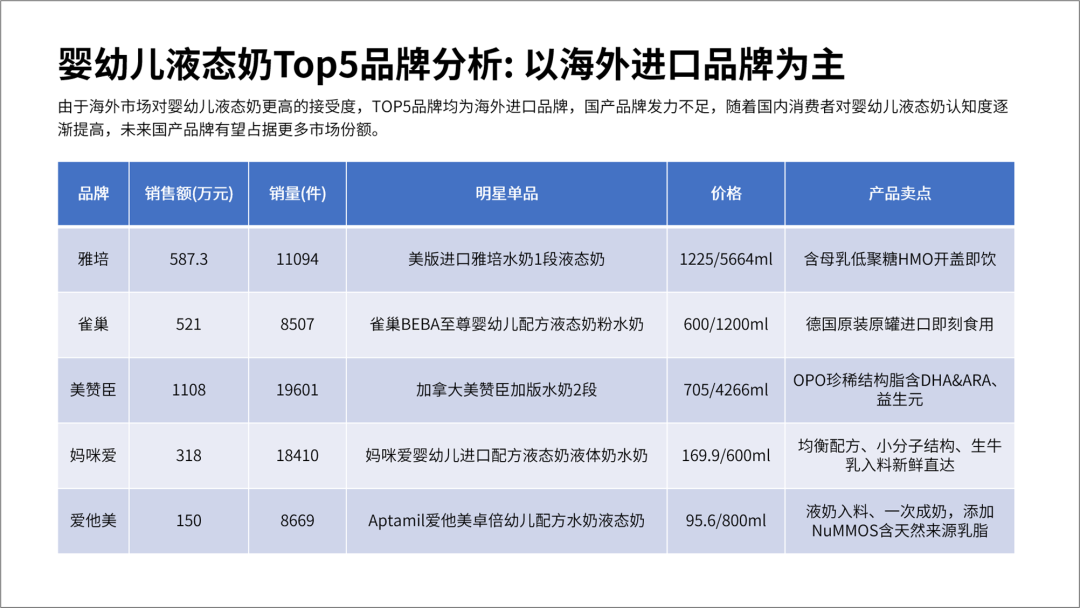

色彩要保持清爽
很多同学表格喜欢加底纹颜色,这个默认的表格底纹颜色就显得有点暗了。
我们换一个。表设计菜单下,就可以更改底纹颜色和边框。
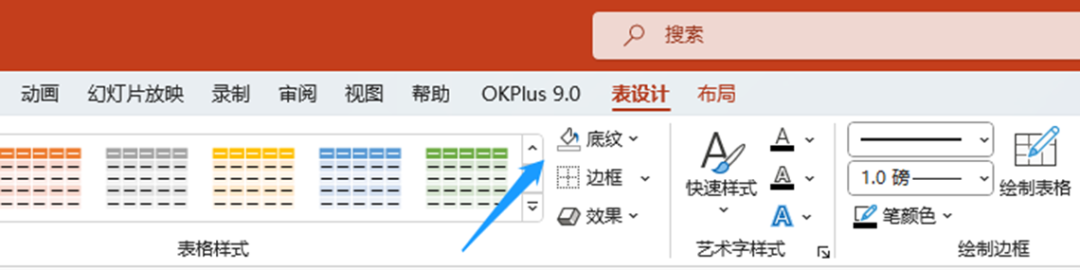
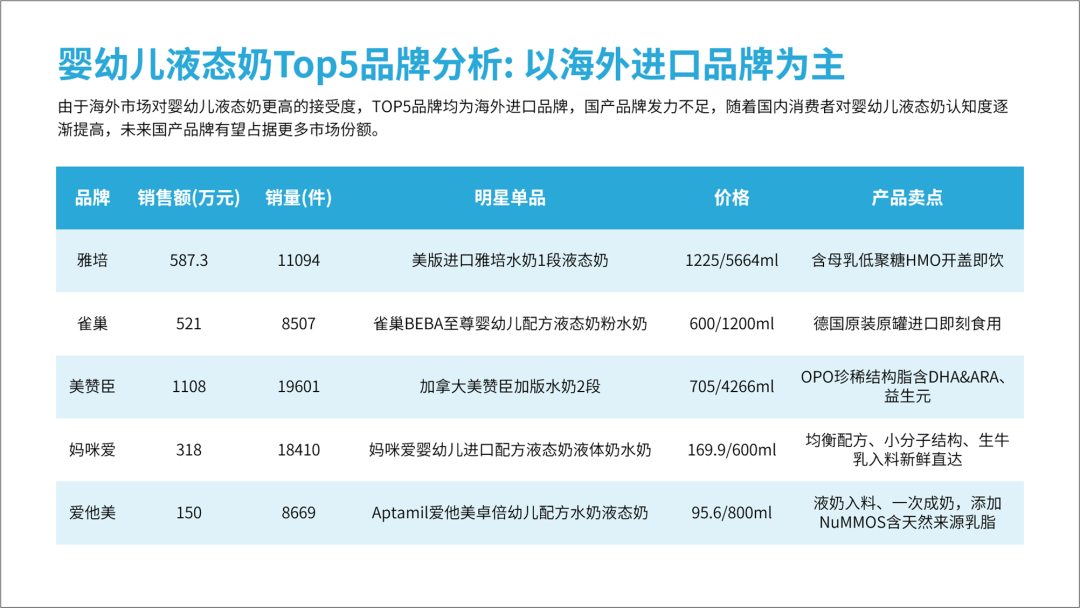
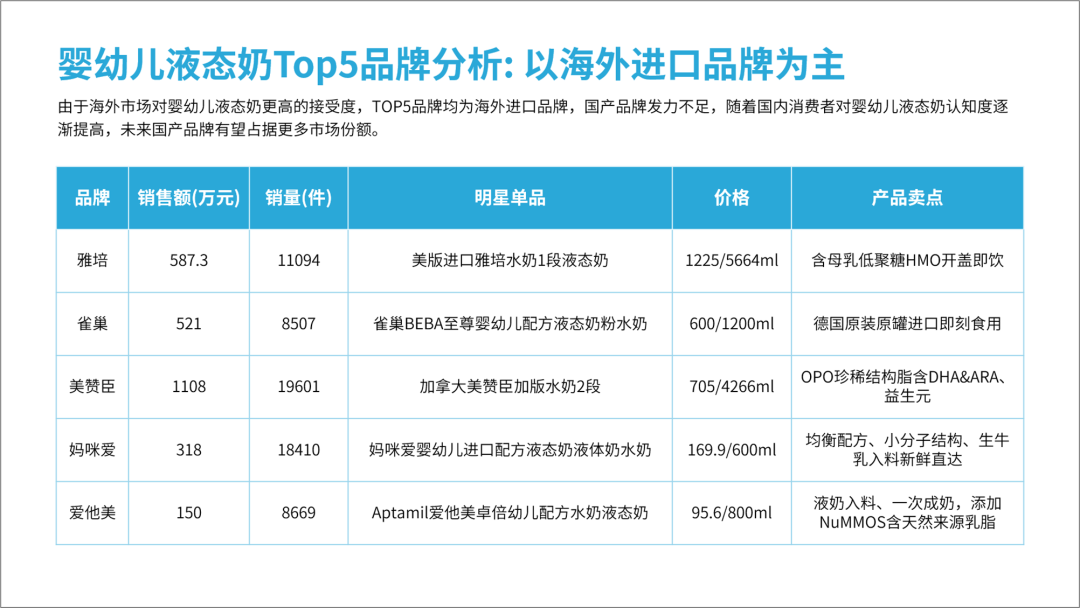
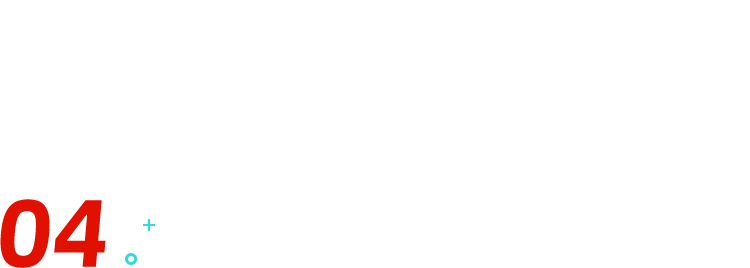
突出重点
如果说,这个多数据,你要凸显一个,那就是雀巢,那就从底纹颜色入手。
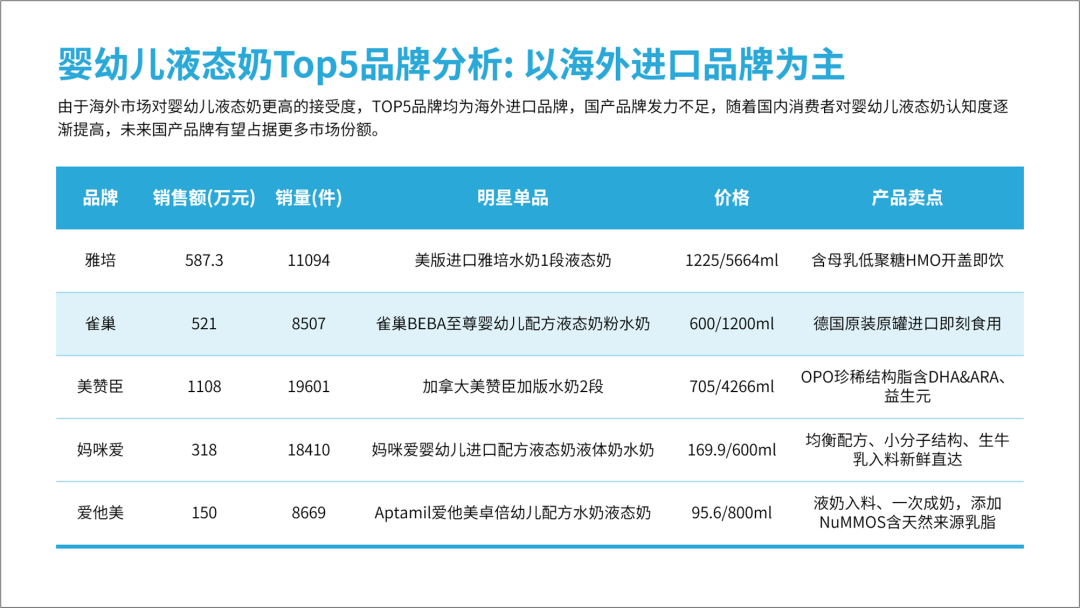
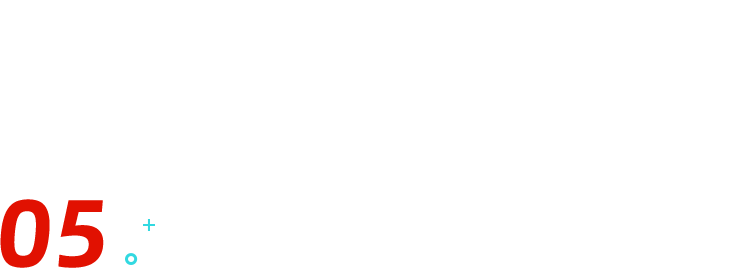
增加视觉效果
一个表格怎么增加视觉效果呢?有些可能是换成块状排版,但这个不行,表格内容还是比较多的。
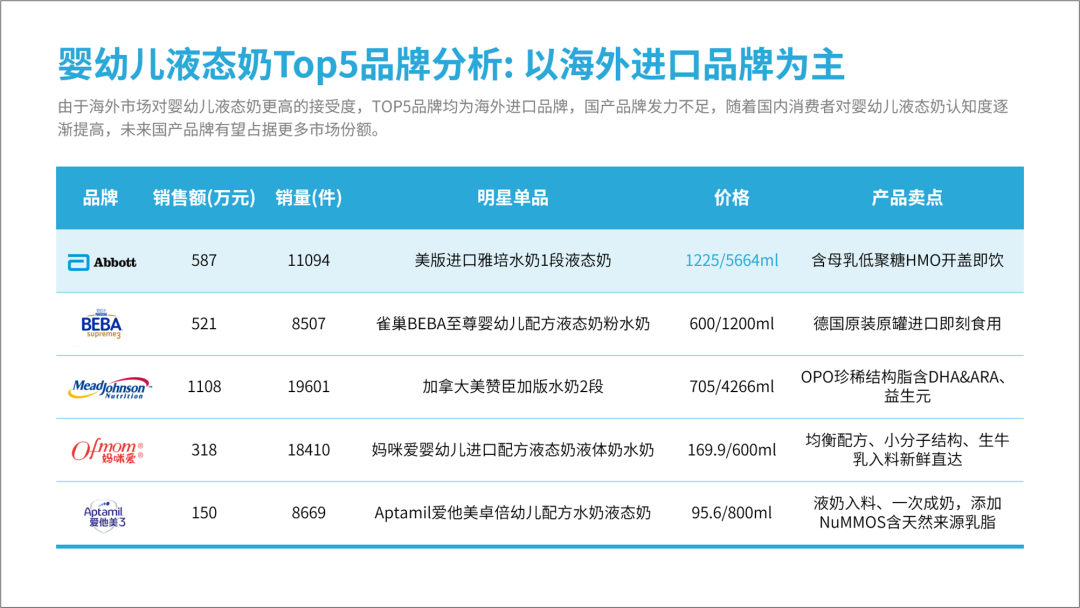
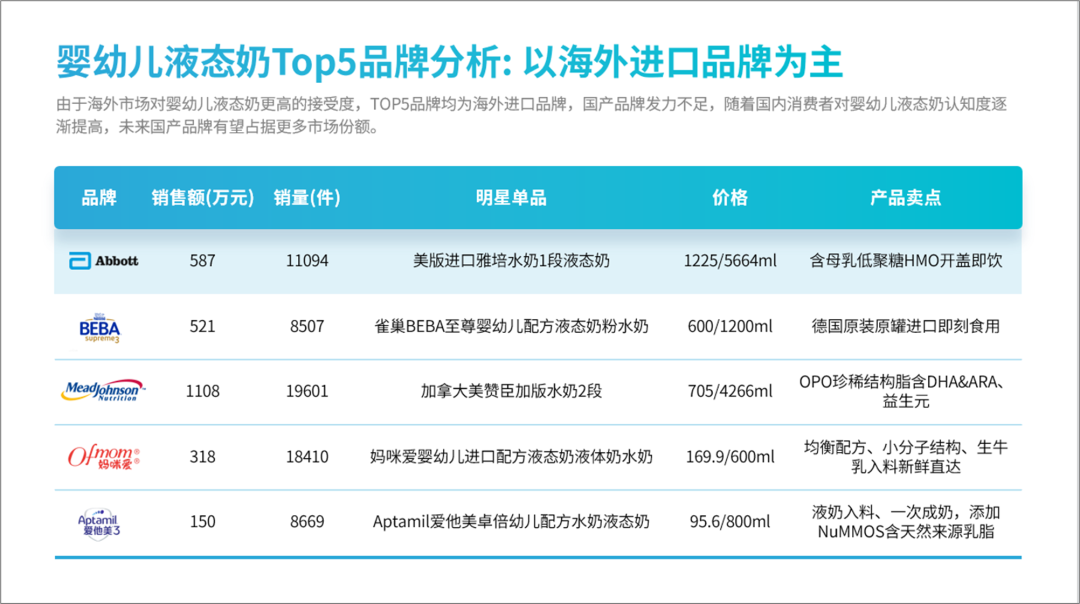
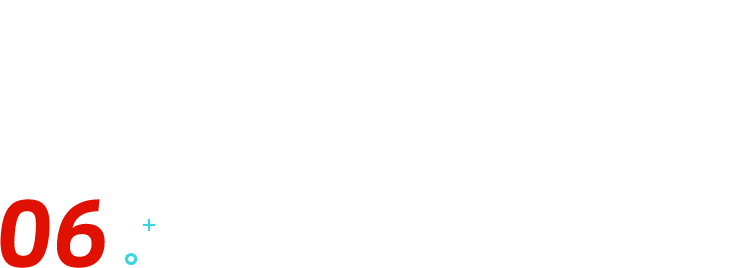
匹配不同的风格
接下来,就是匹配不同的风格了。如果是科技风,那么就要用科技框,文字变成白色。
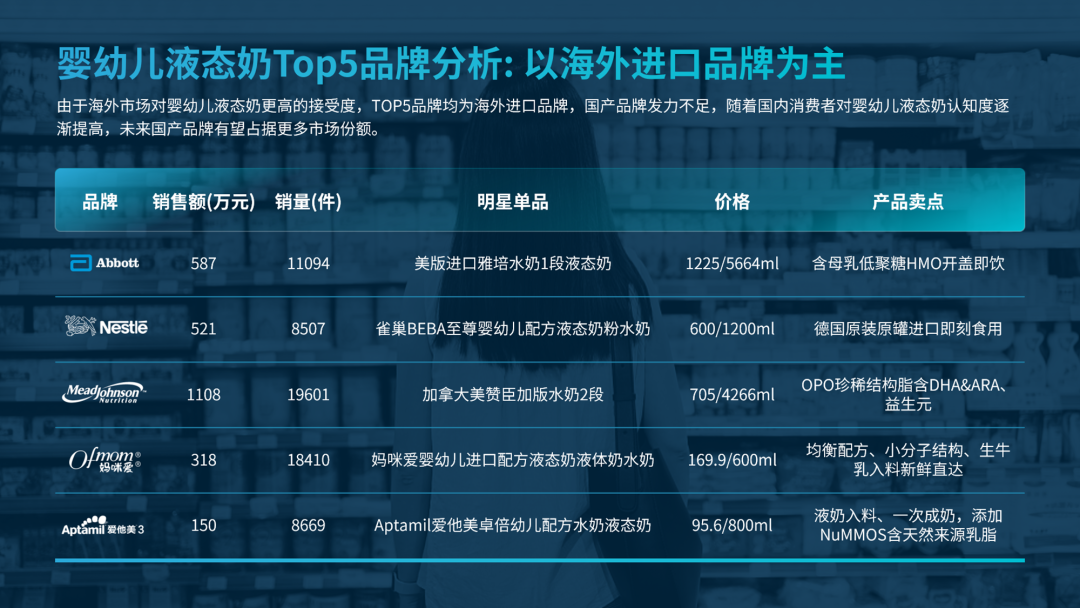
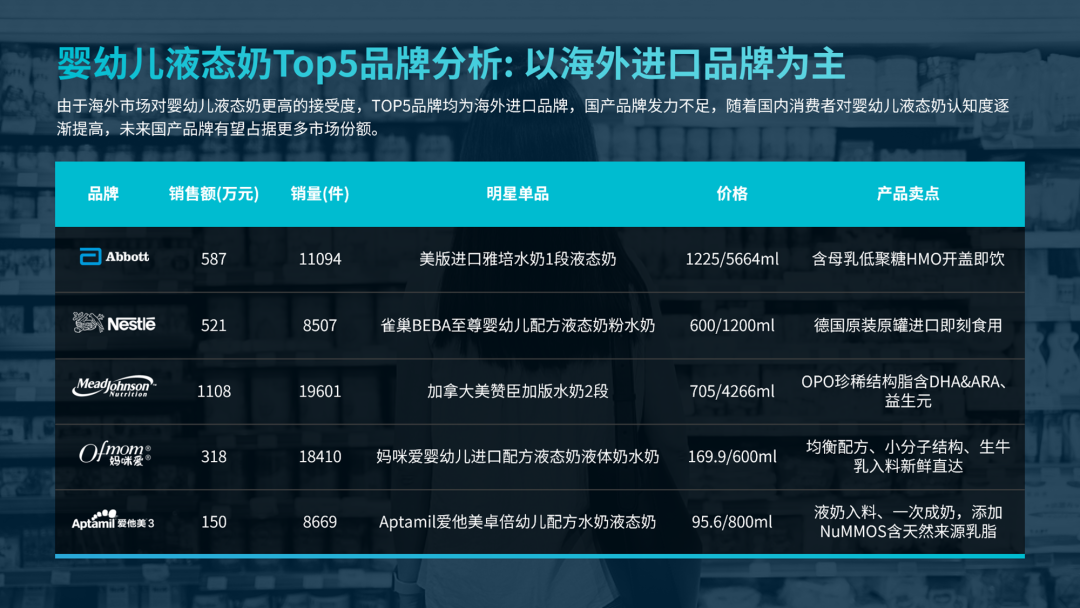



微信扫一扫加关注,Office自学网官方微信公众号,
专注分享软件安装和视频教程,让你一号在手,办公无忧!





